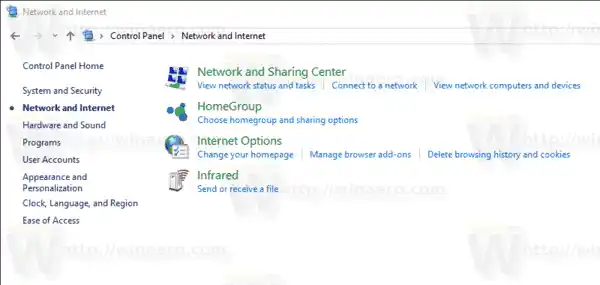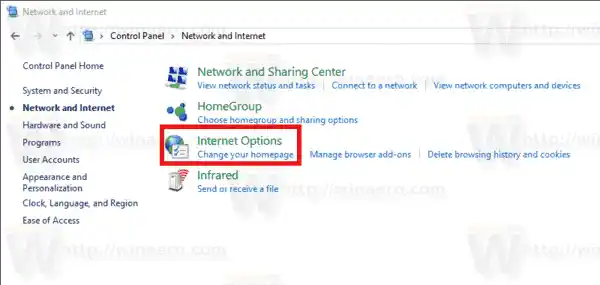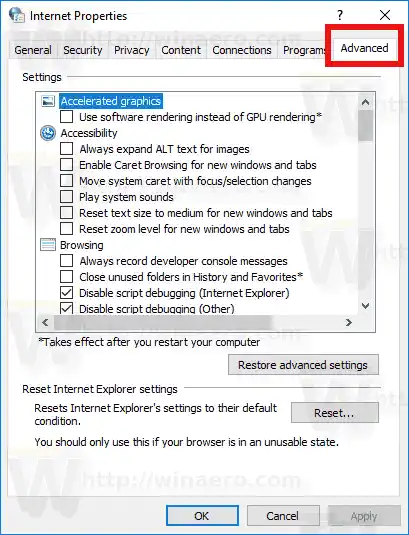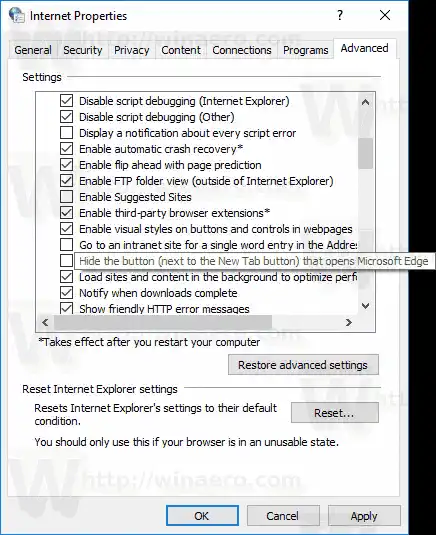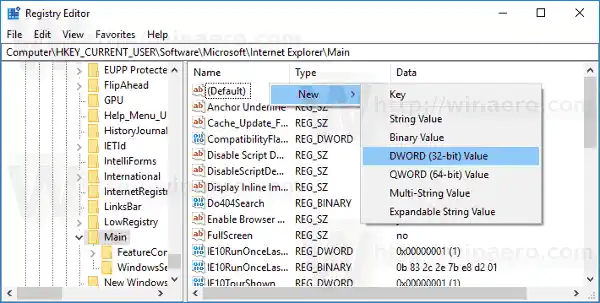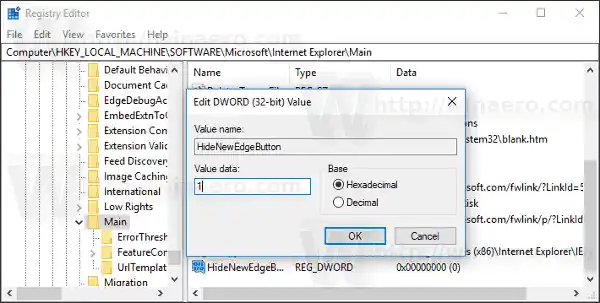新しいブラウザを宣伝し、ユーザーにブラウザへの切り替えを促すために、Edge ボタンが Internet Explorer に追加されました。 Microsoft Edge は、拡張機能のサポート、高速レンダリング エンジン、簡素化されたユーザー インターフェイスを備えたユニバーサル (UWP) アプリです。残念ながら、Internet Explorer ブラウザには、Edge ボタンを無効にするオプションがありません。ボタンを削除する唯一の方法は、レジストリの調整を適用することです。あなたがしなければならないことは次のとおりです。
新しいブラウザを宣伝し、ユーザーにブラウザへの切り替えを促すために、Edge ボタンが Internet Explorer に追加されました。 Microsoft Edge は、拡張機能のサポート、高速レンダリング エンジン、簡素化されたユーザー インターフェイスを備えたユニバーサル (UWP) アプリです。残念ながら、Internet Explorer ブラウザには、Edge ボタンを無効にするオプションがありません。ボタンを削除する唯一の方法は、レジストリの調整を適用することです。あなたがしなければならないことは次のとおりです。Windows 10 の Internet Explorer でエッジ ボタンを無効にするには、 以下をせよ。
amd ハイデフィニション オーディオ デバイス ドライバー
方法 1. GUI を使用する。
- コントロール パネルを開きます。
- [コントロール パネル][ネットワークとインターネット]に移動します。
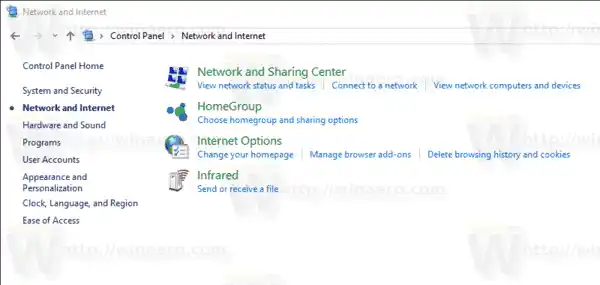
- リンクをクリックしてくださいインターネット設定。
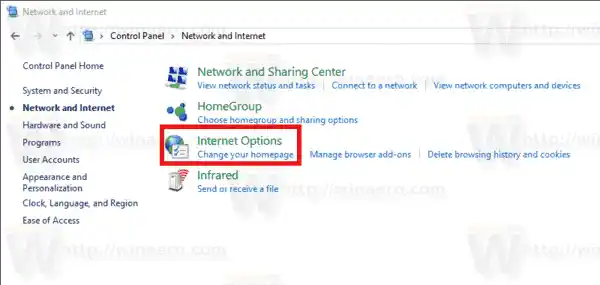
- 「インターネットのプロパティ」ウィンドウで、「詳細設定」タブに移動します。
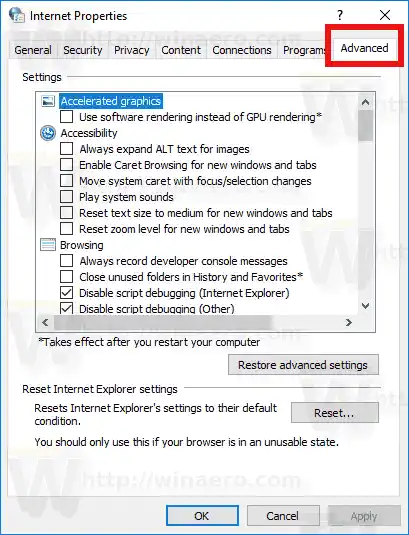
- 下ブラウジングリストで、というオプションのチェックを外しますMicrosoft Edgeを開くボタン(新しいタブボタンの隣)を非表示にします。以下のスクリーンショットを参照してください。
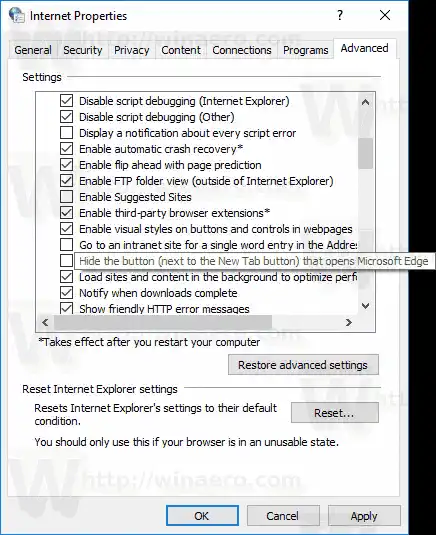
方法 2. レジストリ調整を使用する。
- レジストリ エディター アプリを開きます。
- 次のレジストリ キーに移動します。|_+_|
ワンクリックでレジストリ キーに移動する方法をご覧ください。

- 右側で、新しい 32 ビット DWORD 値を変更または作成します。新しいエッジボタンを隠す'。 1 に設定します。注: 64 ビット Windows を実行している場合でも、32 ビット DWORD 値を作成する必要があります。
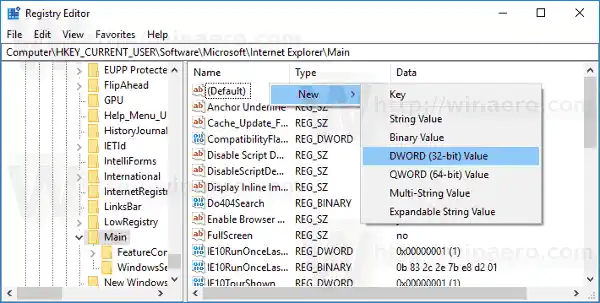

- Internet Explorerを再起動します。
これにより、現在のユーザーに対してのみ Edge ボタンが非表示になります。
マウスパッドが機能しない

PC 上のすべてのユーザーに対してこれを非表示にするには、次の手順を実行します。
- レジストリ エディター アプリを開きます。
- 次のレジストリ キーに移動します。|_+_|
ワンクリックでレジストリ キーに移動する方法をご覧ください。
- 右側で、新しい 32 ビット DWORD 値を変更または作成します。新しいエッジボタンを隠す'。 1 に設定します。注: 64 ビット Windows を実行している場合でも、32 ビット DWORD 値を作成する必要があります。
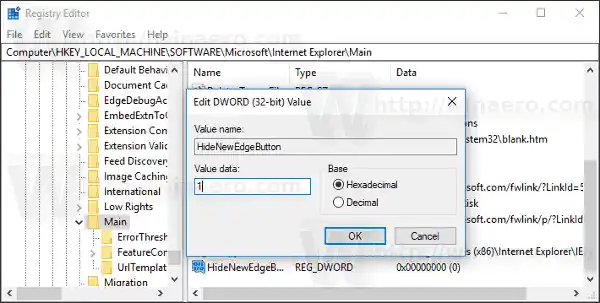
- Internet Explorerを再起動します。
これにより、すべてのユーザーに対して Edge ボタンが非表示になります。
キヤノン カノスキャン リデ 300 ドライバー
デフォルト設定に戻すには、単に新しいエッジボタンを隠す値を設定すれば完了です。
レジストリの編集を回避するには、Winaero Tweaker を使用できます。 Internet Explorer の Windows アプリ追加ボタンにある特別なオプションを使用すると、IE 11 の [エッジ] タブとスマイリー ボタンを削除できます。
アプリはここからダウンロードできます:
Winaero 調整ツールをダウンロード